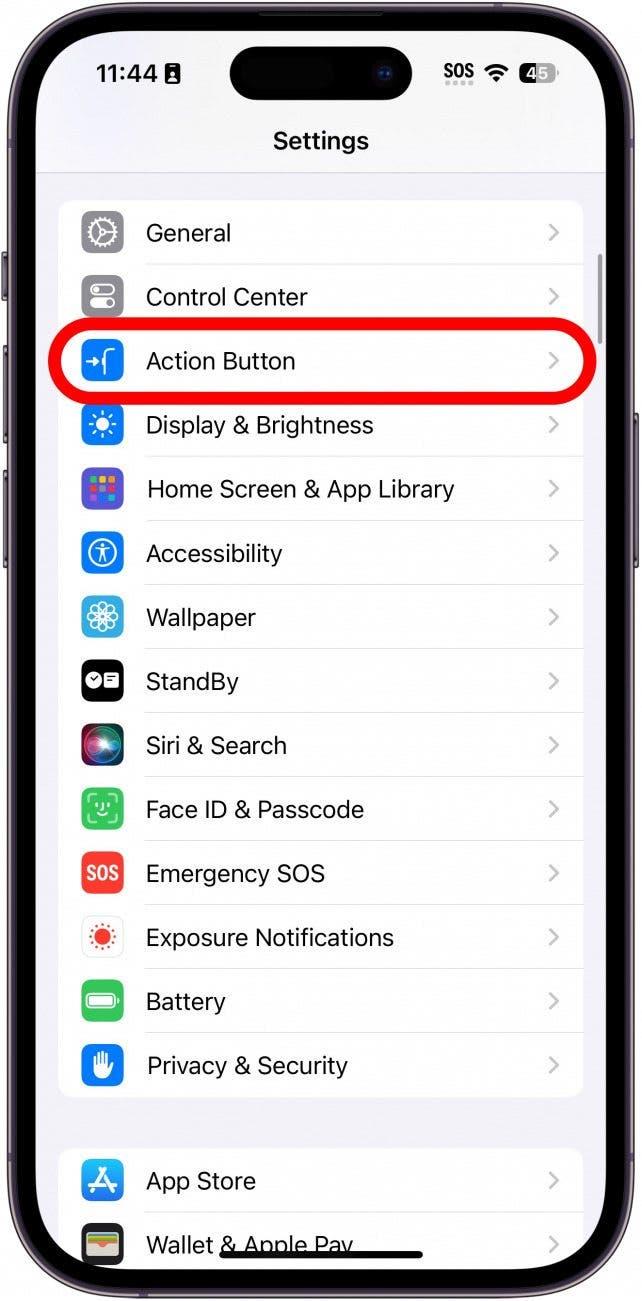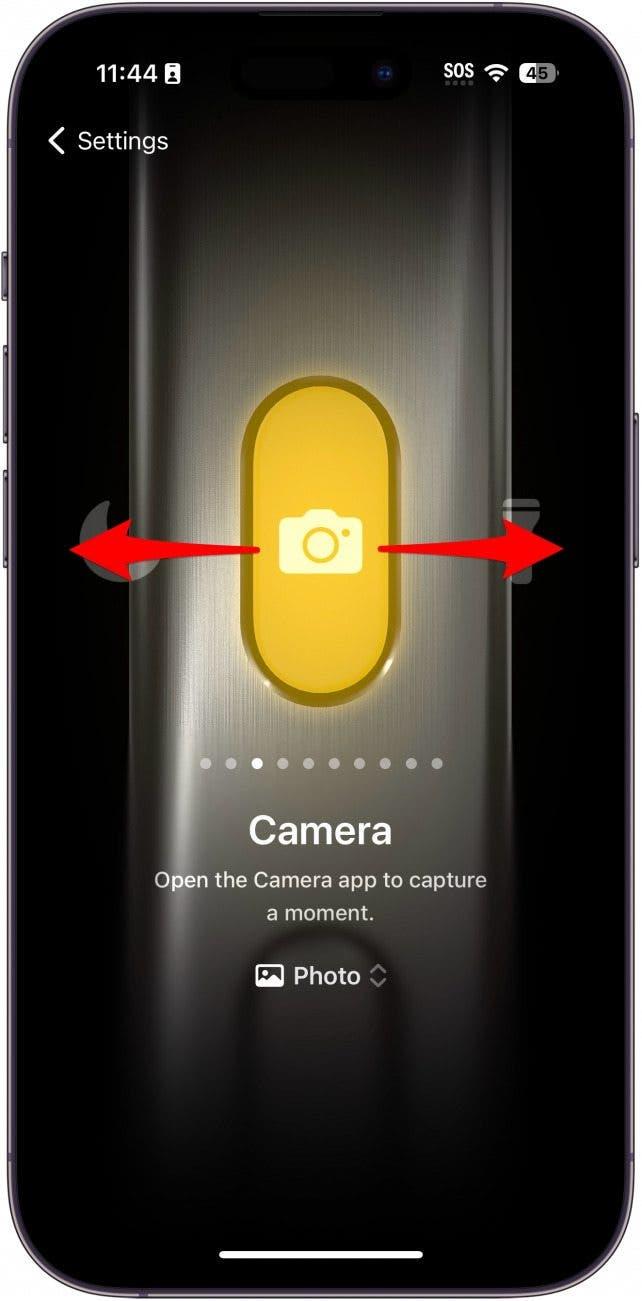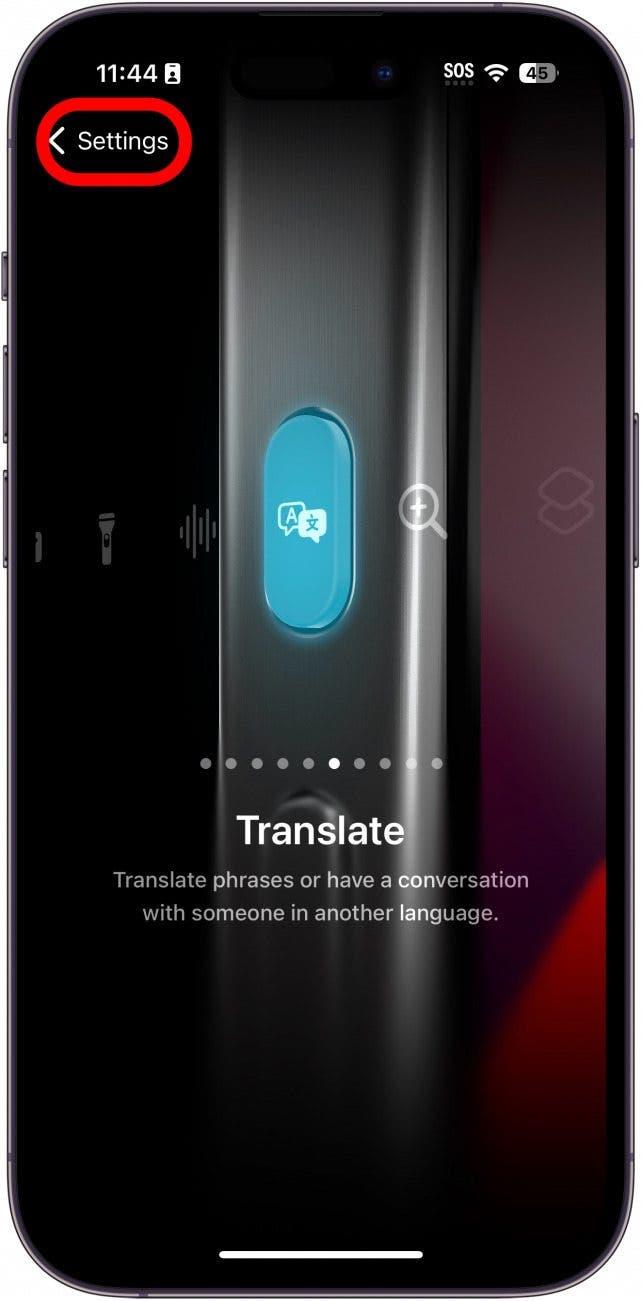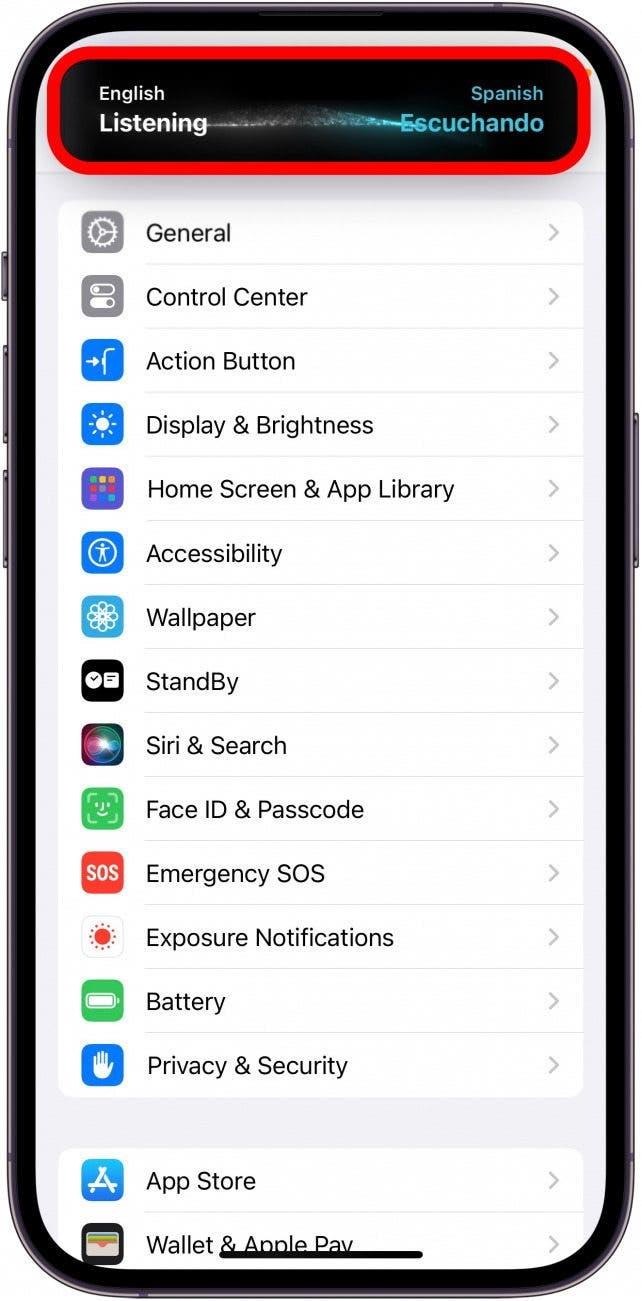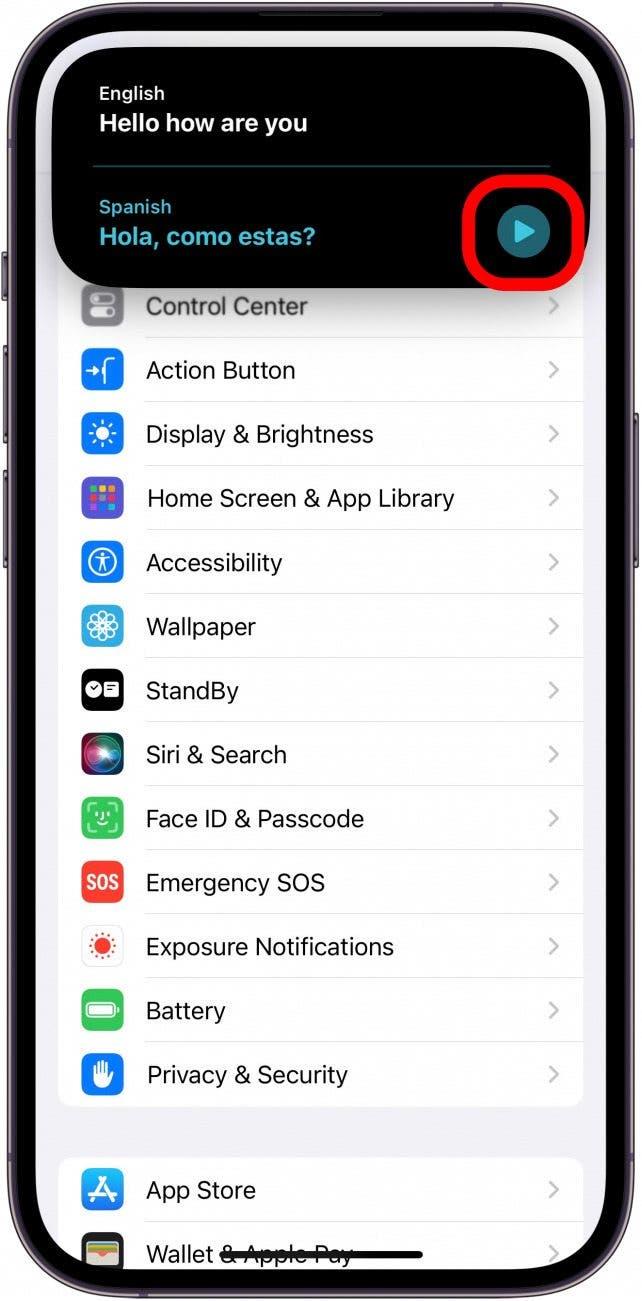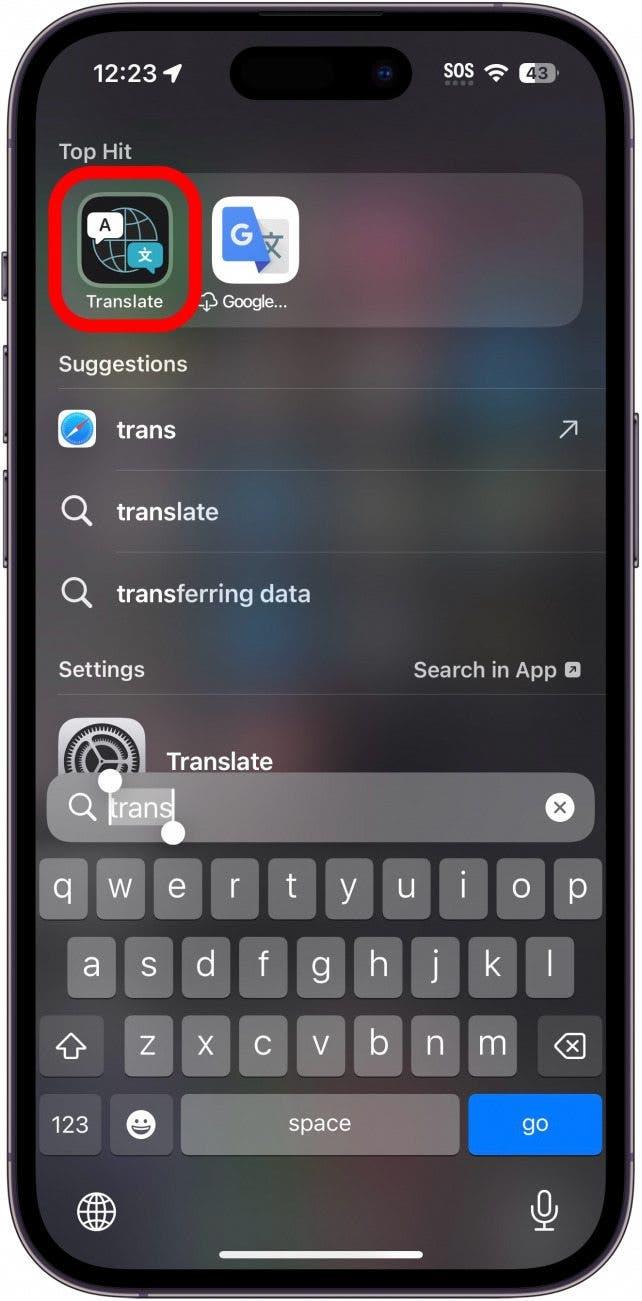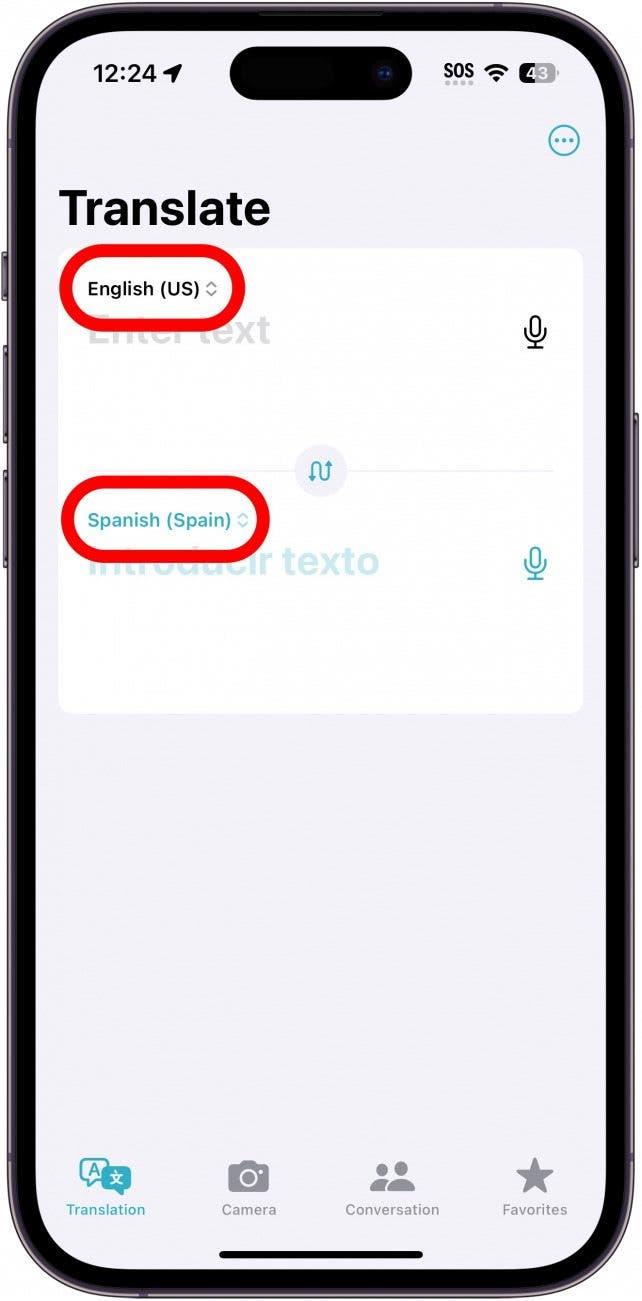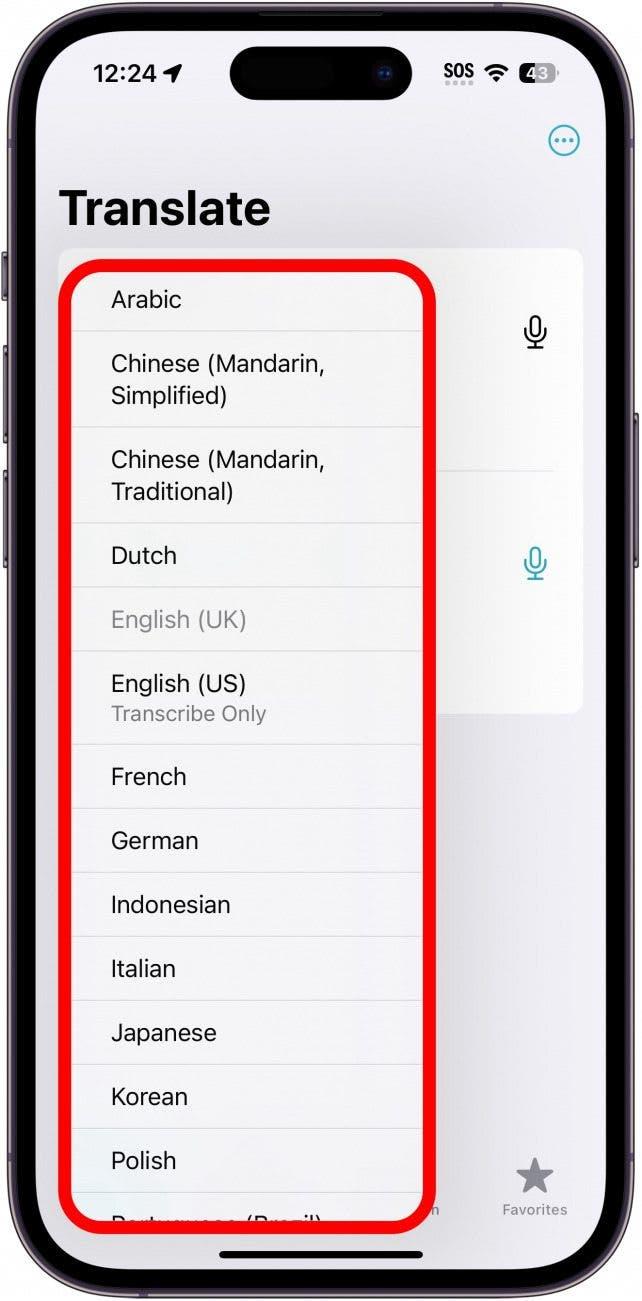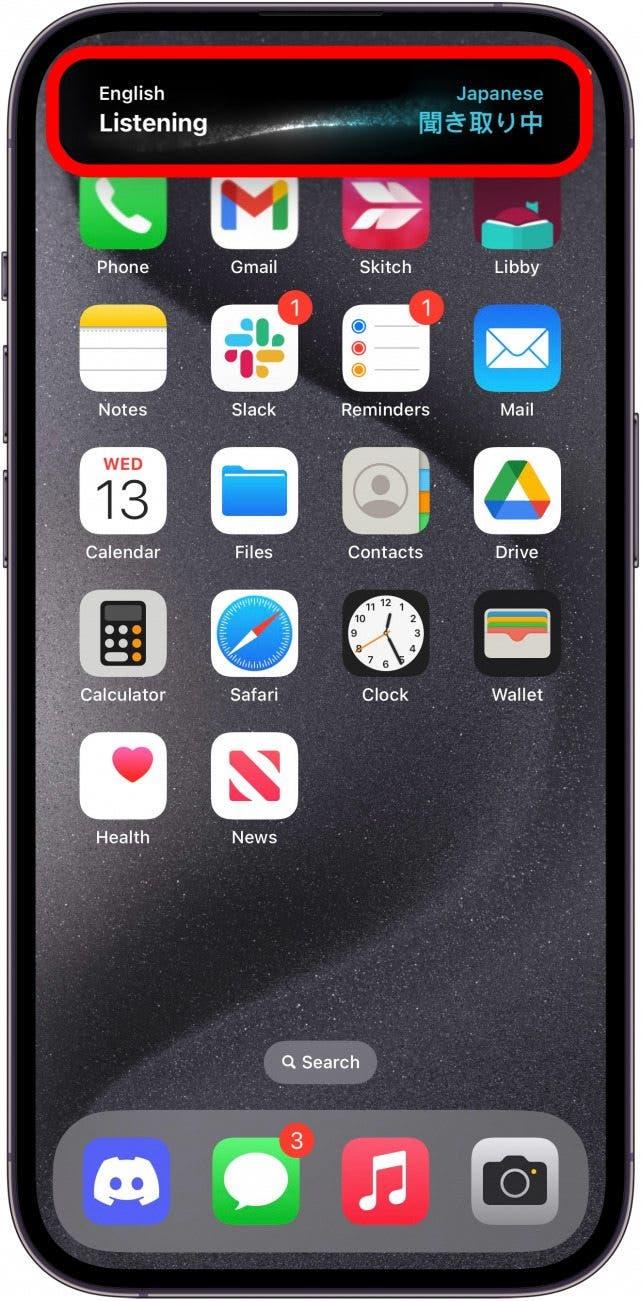iOS 17.2:n julkaisun myötä Apple on lisännyt iPhone 15:n Action-painikkeeseen lisätoiminnon. Voit nyt painaa Toimintopainiketta ja kääntää välittömästi oman äänesi. Tässä kerrotaan, miten tämä kätevä uusi toiminto otetaan käyttöön.
Miksi pidät tästä vinkistä:
- Käännä oma äänesi reaaliajassa.
- Kommunikoi niiden kanssa, jotka eivät ehkä puhu kieltäsi.
- Täydellinen ulkomailla matkustaessasi.
Kääntäminen iPhonessa toimintopainikkeen avulla
Järjestelmävaatimukset
Tämä vinkki toimii iPhone 15 Pro- ja Pro Max -puhelimissa, joissa on iOS 17.2 tai uudempi. Lue, miten voit päivittää uusimpaan iOS-versioon.
Tämän uuden toiminnon avulla voit aloittaa kääntämisen välittömästi. Paina Toimintopainiketta, jolloin käännösikkuna avautuu Dynaamisella saarella ja alkaa kuunnella ääntäsi.Lisää iPhone 15:n piilotettuja vinkkejä ja niksejä, tilaa ilmainen Päivän vinkki -uutiskirjeemme. Nyt kerromme, miten iPhone 15:n Action-painiketta käytetään kääntämiseen:
 Tutustu iPhonen piilotettuihin ominaisuuksiinSaa päivittäinen vinkki (kuvakaappauksin ja selkein ohjein), jotta hallitset iPhonen vain minuutissa päivässä.
Tutustu iPhonen piilotettuihin ominaisuuksiinSaa päivittäinen vinkki (kuvakaappauksin ja selkein ohjein), jotta hallitset iPhonen vain minuutissa päivässä.
- Avaa Asetukset-sovellus ja napauta Toimintopainike.

- Selaa vasemmalle tai oikealle löytääksesi Käännä-vaihtoehdon.

- Kun olet valinnut Käännä, palaa takaisin napauttamalla Asetukset-painiketta.

- Pidä Toimintopainiketta painettuna, jolloin Käännä-ikkuna avautuu Dynaamiselle saarelle. Aloita puhuminen, ja iPhone kääntää.

- Voit napauttaa toistopainiketta kuunnellaksesi, kun tietokoneen luoma ääni puhuu käännöstä ääneen.

- Jos haluat vaihtaa kieltä, sinun on avattava itse Käännä-sovellus.

- Napauta joko syöttökieltä tai tulostuskieltä.

- Napauta kieltä luettelosta.

- Kun aktivoit Käännä-toiminnon, se käyttää nyt valitsemiasi kieliä.

Näin käännät iPhone 15:ssä toimintopainikkeella. Nyt, jos joskus huomaat keskustelevasi jonkun eri kieltä puhuvan henkilön kanssa, voit helposti ymmärtää häntä ja auttaa häntä ymmärtämään sinua.